Excel'de bir aralıkta rastgele karakter dizileri oluşturun - Detaylı Kılavuz
Excel'de rastgele karakter dizileri oluşturmak, benzersiz tanımlayıcılar, parolalar veya örnek veriler oluşturmak dahil olmak üzere çeşitli amaçlar için faydalı olabilir. Bu makale, Excel'de bir aralıkta rastgele karakter dizileri oluşturmak için farklı yöntemler kullanarak kapsamlı bir kılavuz sunmaktadır.
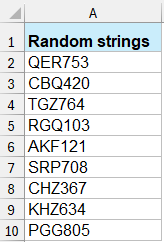
Formüllerle rastgele karakter dizileri oluşturun
Aşağıdaki formüller, Excel'de bir aralıkta rastgele sayılar, harfler ve alfasayısal değerler oluşturmanıza yardımcı olabilir.
Rastgele sayılar oluşturun
10000 ile 99999 arasında rastgele 5 basamaklı bir sayı oluşturmak için aşağıdaki formülü kullanın ve Enter tuşuna basın, bir hücrede 5 basamaklı bir sayı görüntülenecektir. Ardından hücreyi seçin ve doldurma tutamacını, bu formülü içeren aralığa kadar sürükleyin, 5 basamaklı sayıların bir aralığı oluşturulmuş olacaktır, ekran görüntülerine bakınız:
=RANDBETWEEN(10000,99999) |  |
Rastgele karakterler oluşturun
Rastgele 4 harf oluşturmak için aşağıdaki formülü kullanın. Daha sonra dört rastgele harf elde edeceksiniz ve ardından doldurma tutamacını, bu formülü içeren aralığa kadar sürükleyin. Ekran görüntüsüne bakınız:
=CHAR(RANDBETWEEN(65,90))& CHAR(RANDBETWEEN(65,90)) & CHAR(RANDBETWEEN(65,90)) & CHAR(RANDBETWEEN(65,90))
- CHAR(RANDBETWEEN(65,90)) rastgele bir büyük harf üretir;
- &: Bu karakterleri tek bir dizeye birleştirir. Daha uzun dizeler oluşturmak için gereken kadar çok karakteri birleştirmek için & simgesini kullanın. Örneğin, altı karakterli rastgele bir dizi oluşturmak için formülü şu şekilde genişletirsiniz:
=CHAR(RANDBETWEEN(65,90)) & CHAR(RANDBETWEEN(65,90)) & CHAR(RANDBETWEEN(65,90)) & CHAR(RANDBETWEEN(65,90)) & CHAR(RANDBETWEEN(65,90)) & CHAR(RANDBETWEEN(65,90))
Rastgele alfasayısal dizeler oluşturun
İki harf ve iki sayı içeren rastgele alfasayısal dizeler oluşturmak için aşağıdaki formülü kullanın. Ve iki harf ve iki sayı içeren bir aralıktaki aşağıdaki dizeleri elde edeceksiniz. Ekran görüntüsüne bakınız:
=CHAR(RANDBETWEEN(65,90))&CHAR(RANDBETWEEN(65,90))&RANDBETWEEN(10,99)
- CHAR(RANDBETWEEN(65,90)) rastgele bir büyük harf üretir;
- RANDBETWEEN(10,99) rastgele 2 basamaklı sayı üretir;
- &: Bu karakterleri tek bir dizeye birleştirir. Daha uzun dizeler oluşturmak için gereken kadar çok karakteri birleştirmek için & simgesini kullanın.
VBA kodu ile rastgele karakter dizileri oluşturun
Yukarıdaki formüllerin zor ve karmaşık olduğunu düşünüyorsanız, aşağıdaki VBA kodu size çok daha kolay yardımcı olacaktır. Lütfen şu adımları izleyin:
1. ALT + F11 tuşlarına basılı tutun ve Microsoft Visual Basic for Applications penceresi açılacaktır.
2. Ekle > Modül'e tıklayın ve aşağıdaki makroyu Modül penceresine yapıştırın.
Public Function RandomizeF(Num1 As Integer, Num2 As Integer)
'Updateby Extendoffice
Dim Rand As String
Application.Volatile
getLen = Int((Num2 + 1 - Num1) * Rnd + Num1)
Do
i = i + 1
Randomize
Rand = Rand & Chr(Int((85) * Rnd + 38))
Loop Until i = getLen
RandomizeF = Rand
End Function3. Ardından kodu kaydedip kapatın, bir hücrede =RandomizeF(x,y) işlevini girerek minimum x karakter uzunluğunda ve maksimum y karakter uzunluğunda rastgele bir karakter dizisi ekleyin.
4. Bu örnekte, 5 ila 10 karakter arasında bir karakter dizisi oluşturmak için =RandomizeF(5,10) işlevini kullanacağım. Daha sonra Enter tuşuna basın, hücreyi seçin ve doldurma tutamacını, bu işlevi içeren aralığa kadar sürükleyin. Ve 5 ila 10 karakter arasında rastgele alfasayısal ve belirli karakter dizileri oluşturulmuştur. Ekran görüntüsüne bakınız:

Kutools for Excel ile rastgele karakter dizileri oluşturun
Harfler, sayılar ve özel karakterler veya daha fazlası içeren rastgele diziler oluşturmanın bir yolu var mı? Kutools for Excel'in Rastgele Veri Ekleme özelliği, mükemmel bir rastgele sayı (ve metin dizesi) oluşturucudur. Bu özellik, harfler, sayılar, özel karakterler, boşluklar ve hatta özel dizeler dahil olmak üzere her türlü karakterle rastgele sayılar, rastgele metin dizileri veya rastgele sayılar & metin & semboller oluşturabilir.
1. Rastgele diziler oluşturacağınız bir aralığı seçin ve ardından Kutools > Ekle > Rastgele Veri Ekle'ye tıklayın. Ekran görüntüsüne bakınız:

3. Rastgele Veri Ekleme iletişim kutusunda, Dize sekmesine tıklayın ve ihtiyacınız olan karakter türünü seçin, ardından dizenin uzunluğunu Dize uzunluğu kutusunda belirtin ve son olarak Tamam düğmesine tıklayın. Ekran görüntüsüne bakınız:

Ardından seçilen aralık, rastgele karakter dizileriyle doldurulur.

İpucu: Belirli bir biçimlendirilmiş veri dizisi (örneğin ????@.??.com) bir aralığa eklemek veya oluşturmak istiyorsanız, bu aracı da kullanabilirsiniz. Şu adımları izleyin:
1. Bir aralığı seçin ve karakterleri belirleyip Maske ile seçeneğini işaretleyin. Ardından ihtiyacınız olan belirli veri dizisini girin. Ekran görüntüsüne bakınız:

Not: Nihai belirli biçimlendirilmiş dizelerde rastgele bir karakter basamağını göstermek için ? kullanın.
2. Ardından Tamam veya Uygula'ya tıklayın. Aşağıdaki gibi belirli biçimlendirilmiş veri dizileri rastgele oluşturulmuştur. Ekran görüntüsüne bakınız:

Kutools for Excel'in Rastgele Veri Ekleme özelliği, bir aralıktaki hücrelerde aşağıdaki işlemleri kolayca gerçekleştirmenize yardımcı olabilir.
- Bir aralıkta rastgele sayılar oluşturun veya ekleyin
- Bir aralıkta rastgele tarih oluşturun veya ekleyin
- Bir aralıkta özel liste oluşturun veya ekleyin
Bu yardımcı programın ücretsiz deneme sürümünü (30-gün) kullanmak istiyorsanız, lütfen indirmek için tıklayın ve ardından yukarıdaki adımlara göre işlemi uygulamak için gidin.
Excel'de rastgele karakter dizileri oluşturmak, ihtiyaçlarınıza bağlı olarak formüller veya VBA kullanılarak verimli bir şekilde yapılabilir. Bu teknikleri ustalaştırdığınızda, Excel'de kolayca benzersiz tanımlayıcılar, parolalar ve örnek veriler oluşturabilirsiniz. Daha fazla Excel ipuçlarını ve püf noktalarını keşfetmeye ilgi duyuyorsanız, web sitemiz binlerce öğretici sunmaktadır.
Demo: Bir aralıkta rastgele karakter dizileri oluşturun
İlgili Makale:
En İyi Ofis Verimlilik Araçları
Kutools for Excel ile Excel becerilerinizi güçlendirin ve benzersiz bir verimlilik deneyimi yaşayın. Kutools for Excel, üretkenliği artırmak ve zamandan tasarruf etmek için300'den fazla Gelişmiş Özellik sunuyor. İhtiyacınız olan özelliği almak için buraya tıklayın...
Office Tab, Ofis uygulamalarına sekmeli arayüz kazandırır ve işinizi çok daha kolaylaştırır.
- Word, Excel, PowerPoint'te sekmeli düzenleme ve okuma işlevini etkinleştirin.
- Yeni pencereler yerine aynı pencerede yeni sekmelerde birden fazla belge açıp oluşturun.
- Verimliliğinizi %50 artırır ve her gün yüzlerce mouse tıklaması azaltır!
Tüm Kutools eklentileri. Tek kurulum
Kutools for Office paketi, Excel, Word, Outlook & PowerPoint için eklentileri ve Office Tab Pro'yu bir araya getirir; Office uygulamalarında çalışan ekipler için ideal bir çözümdür.
- Hepsi bir arada paket — Excel, Word, Outlook & PowerPoint eklentileri + Office Tab Pro
- Tek kurulum, tek lisans — dakikalar içinde kurulun (MSI hazır)
- Birlikte daha verimli — Ofis uygulamalarında hızlı üretkenlik
- 30 günlük tam özellikli deneme — kayıt yok, kredi kartı yok
- En iyi değer — tek tek eklenti almak yerine tasarruf edin